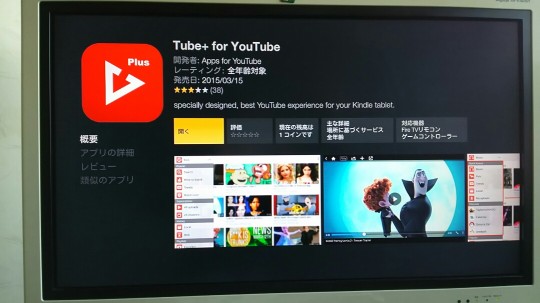標準のYouTube.comアプリでは音声検索ができない?
★2018年1月3日現在ではホーム画面からのリモコンによる音声検索からYouTubeアプリをブラウザーアプリ(Firefoxなど)経由で開くと試聴できるようになっています。以下の記事は参考にしてください。
アプリ内で音声検索するには、ソフトキーボードの検索画面を表示して行いますが、標準のYouTube.comアプリでこのソフトキーボードの検索画面に行っても、リモコンアプリから文字入力ができないので、リモコンアプリの音声認識機能が使えませんでした。
別のアプリをつかってみたら?
Fire TV Stick内には、もうひとつYoutubeが観れる無料アプリがありました。「Tube+ for YouTube」です。これは以前にインストールして試しに使ってみましたが、英語バージョンなのと、標準アプリの方が操作性が良いので使っていませんでした。
しかし、標準アプリで音声検索ができないことがわかったので、ダメもとでこのアプリで音声検索を試したところ、日本語も含めて音声検索ができました。
もっとも、やはり音声認識リモコンではできなくて、リモコンアプリでならできました。
以下の動画で、この「Tube+ for YouTube」アプリで音声検索を行う様子を紹介します。撮影の途中でバッテリー切れになってしまい、しり切れとんぼになりました。申し訳ありませんが、ご了承ください。
この後で喋ったことは、「このFire Stickは5000円くらいで安価なので、時々変な動きをすることがありますが、問題になるような動きではないので、気にしていません」というような内容でした。
まとめ
私はスマートフォンの画面タッチがあまり好きではないので、音声認識リモコン付きのモデルを購入しました。
音声検索ではほとんどiPod touchのリモコンアプリを使っているので、画面タッチに慣れた人なら音声認識リモコンではなく、普通のリモコン付きのモデルで十分かと思います。
★2018年1月現在では標準で音声認識リモコンが付属しています。
これで、Amazonのプライムビデオとプライムミュージック、そしてアプリのGYAO!とYoutube(Tube+ for YouTube)の音声検索ができるようになったので、あとはHuluでできるようになれば完璧ですね。
ではでは、きらやん